Установка sql server для 1с 8.2. Создание информационной базы на SQL-сервере
Рассмотрим вопросы установки и настройки MS SQL Server для 1С.
Первое, что хотелось бы отметить, способ установки MS SQL Server во многом зависит от предполагаемой нагрузки на 1С.
В зависимости от этого можно обозначить следующие варианты:
- Вариант 1. Предприятие, с количеством операций в день до 500;
- Вариант 2. Предприятие, с количеством операций в день более 500, но в основном не интерактивных (загрузка платежей из Интернета и банк-клиента, загрузка заказов из Интернет-магазина, автоматическое формирование складских и транспортных операций и т.д.);
- Вариант 3. Предприятие, с количеством операций в день более 500, большинство из которых являются интерактивными, т.е. инициируются и оформляются пользователями.
Для первых двух вариантов MS SQL Server можно устанавливать на том же сервере, где установлен 1С, что особенно актуально, скорее, для второго варианта при условии соблюдения требований по «железу». А вот в третьем случае MS SQL Server нужно устанавливать только на отдельный сервер.
Рассмотрим характеристики «железа» для всех трех случаев
В случае установки на отдельный сервер:
Процессор
- Вариант 1. Не ниже 1.8 ГГц (желательно 2-х ядерный)
- Вариант 2. Не ниже 2х2ГГц с числом ядер не менее 2-х
- Вариант 3. Не ниже 4х3ГГц с числом ядер не менее 4-х
- Вариант 1. Не менее 8 ГБ
- Вариант 2. Не менее 32 ГБ
- Вариант 3. Не менее 128 ГБ
Дисковая подсистема
- Вариант 1. SAS не менее 120 ГБ
- Вариант 2. SAS не менее 500 ГБ (желательно SSD)
- Вариант 3. SAS не менее 1 ТБ (рекомендуется SSD)
Сетевое подключение
- Вариант 1. Не менее 1 Гб/сек
- Вариант 2. Не менее 1 Гб/сек (желательно оптика)
- Вариант 3. Не менее 1 Гб/сек (рекомендуется оптика)
В случае совместной установки с сервером 1С Предприятия:
Процессор
- Вариант 1. Не ниже 2х2ГГц с числом ядер не менее 2-х
- Вариант 2. Не ниже 4х3ГГц с числом ядер не менее 4-х
- Вариант 1. Не менее 32 ГБ
- Вариант 2. Не менее 128 ГБ
- Вариант 3. Категорически запрещено так делать
Дисковая подсистема
- Вариант 1. SAS не менее 500 ГБ (желательно SSD)
- Вариант 2. SSD не менее 1 ТБ
- Вариант 3. Категорически запрещено так делать
Сетевое подключение
- Вариант 1. Желательно 1 Гб/сек
- Вариант 2. Желательно 1 Гб/сек
- Вариант 3. Категорически запрещено так делать
Следует учесть, что это минимальные требования для комфортной работы. Более точные параметры подбираются исходя из конкретной ситуации, руководствуясь основными потребностями MS SQL Server для 1С в дисковой подсистеме и объемом оперативной памяти.
Теперь перейдем непосредственно к процессу установки MS SQL Server для 1С в варианте MS SQL Server 2014 на операционную систему MS Windows Server 2012
Прежде всего, необходимо переписать дистрибутив установки MS SQL Server для 1С на локальный жесткий диск сервера.
Запустить установку MS SQL Server для 1С под администратором.

В открывшемся окне на правой панели выбираем «Установка».

Начнется установка MS SQL Server для 1С. В ходе установки вас попросят ввести ключ продукта и ознакомиться с условиями лицензирования. После этого необходимо выбрать роль сервера, выбрав «Установка компонентов MS SQL Server».

Следующим шагом будет выбор устанавливаемых компонентов. Обычно они все выделены, но если нет, то жмите кнопку «Выделить все».


Ничего не меняйте, т.е. жмите «Далее», пока не возникнет окно «Настройка компонента Database Engine». В этом окне на первой закладке укажите пользователя «sa» и задайте его пароль (можно назначить и пользователя Windows, но более безопасным считается пользователь «sa»).

На двух других закладках можно настроить новые каталоги для хранения пользовательских БД (но лучше не менять).
Теперь вы установили MS SQL Server для 1С
«Откроем» наш MS SQL Server для 1С. Для этого переходим в приложения и находим там SQL Server 2014 Management Studio.


После того, как подключились, слева в дереве выбираем «Безопасность», а в нем – «Имена входа». Нажав правую кнопку мыши, выбираем в подменю «Создать имя входа». В открывшейся форме указываем имя пользователя и его пароль (запомните этот пароль и этого пользователя, т.к. именно его вы будете указывать при подключении баз из сервера 1С).


Переходим к «Защищаемые объекты» и устанавливаем право на соединение с SQL, как на рисунке.

Жмем на «Ок». Установка MS SQL Server для 1С и его настройка завершена.
Переходим к подключению базы 1С на сервере 1С
Запускаем консоль администрирования серверов «1С:Предприятие».

Открывшийся диалог заполнить, как это показано на рисунке. <Имя базы на латинице> - укажите имя своей базы. <Имя компа MS SQL Server> - укажите имя компьютера, на который вы ранее установили MS SQL Server для 1С.

Жмем на «Ок». База подключена.
Можно подключить базу прямо из диалога подключения базы 1С.
Для этого запускаем диалог открытия баз 1С и жмем кнопку «Добавить».

В появившемся окне, выбираем «Создание новой информационной базы».

В следующем окне выбираем нужный шаблон в дереве или указываем «Создание новой базы без конфигурации…».
В следующем окне задаем имя базы и указываем, что она будет на сервере «1С:Предприятие».

На следующей вкладке заполняем поля, аналогично тому, как это было описано в разделе подключения базы с сервера 1С.

Оптимизация SQL под 1С завершена. Можно запускать и работать.
Обновление статистики базы данных
(один или несколько раз в день)
Если вручную, то выполняем процедуры:
Exec sp_msforeachtable N"UPDATE STATISTICS ? WITH FULLSCAN" DBCC UPDATEUSAGE (dbname)
Через графический интерфейс:

Очистка процедураного кэша СУБД
(после обновления статистики)
Выполняем процедуру
DBCC FREEPROCCACHE
Реиндексация базы данных
(раз в сутки в не рабочее время)
Если вручную, то
Sp_msforeachtable N"DBCC DBREINDEX (""?"")"
Через графический интерфейс:

Используйте анализа фрагментированности для снижения нагрузки
Для больших баз данных нужно уменьшать ненужные операции по дефрагментации тех , для которых это не требуется.
Функция таблицы динамического управления sys.dm_db_index_physical_stats возвращает процент фрагментации в столбце avg_fragmentation_in_percent . Если значение в этом столбце превышает 25%, то для восстановления исходных параметров производительности рекомендуется выполнить дефрагментацию/реиндексацию этого индекса.
Еще проще, воспользовшись отчетом:

Настройте резервное копирование
Не забудьте настроить автоматический для вашей базы данных. Это существенно дешевле, чем не делать бэкап и без нервов:) . Хотя бы раз в неделю проверяйте, что не закончилось место и восстанавливайте бэкап в копию базы для проверки а спасет ли бэкап, "если что"...Уменьшение размера базы (лога) данных
Уменьшить базу данных можно или с помощью графического интерфейса приложения SQL Server Management Studio.
Первый случай выполняется посредством вызова контекстного меню на необходимой базе и выбора Tasks - Shrink - Database.
Второй случай опишем несколько подробнее. Ниже приведен скрипт уменьшения лога:
DBCC shrinkdatabase(N"base1c", TRUNCATE_ONLY); /*усечение всей базы*/
use DBCC SHRINKFILE (N"base1c_Data", 101); /*усечение только файла данных до размера 101 мб*/
use DBCC SHRINKFILE (N"base1c_Log", 0); /*усечение только файла транзакций до размера 0 мб*/
CHECKPOINT; /*Записывает все данных из буферного кэша в текущей базе данных на диск*/
BACKUP LOG TO DISK = N"F:\log\base1c.bak" WITH TRUNCATE_ONLY /*очистка журнала транзакций */
где:
base1c - имя базы данных
F:\log\base1c.bak - путь к файлу бэкапа лога
В большинстве случаев для установки 1C:Предприятия 8.х в варианте “клиент-сервер” достаточно запуска программы установки 1С:Предприятия 8.х. При этом сервер 1С:Предприятия получает стандартные значения параметров, необходимые для его нормального функционирования.
Рассмотрим установку сервера 1С:Предприятия более детально. В процессе установки сервера 1С:Предприятия 8.х программа установки 1С:Предприятия 8.х выполняет следующие действия:
* Копирует загрузочные модули сервера 1С:Предприятия в каталог, указанный программе установки 1С:Предприятия в качестве конечной папки.
* Если в процессе установки выбрано "Создать пользователя USR1CV81", то создает пользователя USR1CV81. От имени этого пользователя работает сервер 1С:Предприятия 8.1, если он запускается как сервис. Ему доступны только те ресурсы, которые необходимы серверу 1С:Предприятия. Важно, что серверу 1С:Предприятия для работы необходимы два каталога: общий каталог с данными сервера (обычно "C:\Program Files\1cv81\server") и каталог временных файлов (обычно "C:\Documents and Settings\usr1cv81\Local Settings\Temp" или "C:\WINNT\Temp"). Пользователь USR1CV81 получает права на общий каталог с данными сервера. Каталог временных файлов обычно доступен всем пользователям.
* Если в процессе установки включено "Установить сервер 1С:Предприятия 8.1 как сервис Windows", то регистрирует в Windows сервис агента сервера 1С:Предприятия и запускает его. При первом запуске создается кластер серверов 1С:Предприятия с настройками по умолчанию. В нем один рабочий сервер и один рабочий процесс. Адрес рабочего сервера совпадает с именем компьютера, на котором выполнена установка.
Пользователь USR1CV81 или USR1CV82 и его права
Сервер 1С:Предприятия является серверным приложением работа которого не должна зависеть от того, какой пользователь вошел в серверный компьютер в интерактивном режиме, если вообще кто-нибудь вошел. Поэтому при установке сервера 1С:Предприятия желательно создать специального пользователя USR1CV81, наделенного правами, минимально необходимыми для сервера 1С:Предприятия, и не предназначенного для интерактивного входа. Сервер 1С:Предприятия представляется системе Windows пользователем USR1CV81.
Рассмотрим подробнее права, устанавливаемые пользователю USR1CV81. Сервер 1С:Предприятия использует следующие каталоги:
* Каталог загрузочных модулей находится в каталоге, заданном программе установки 1С:Предприятия в качестве конечной папки. В нем расположены загрузочные модули сервера 1С:Предприятия. Пользователь USR1CV81 необходимы права на чтение данных и запуск программ из этого каталога и его подкаталогов. Он получает эти права неявно, благодаря включению в группу Users.
* Каталог данных сервера обычно имеет имя "C:\Program Files\1cv81\server". Пользователю USR1CV81 необходимы полные права на этот каталог. Программа установки 1С:Предприятия при создании пользователя USR1CV81 наделяет его правами на этот каталог.
* Каталог временных файлов обычно имеет имя "C:\Documents and Settings\usr1cv81\Local Settings\Temp" или "C:\WINNT\Temp", которое определяется значением переменной TEMP окружения пользователя или переменной TEMP системного окружения. Посмотреть значение этой переменной можно в диалоге System Properties (Start -> Settings -> Control Panel -> System -> Advanced -> Environment Variables). Программа установки 1С:Предприятия задает пользователю USR1CV81 полные права на этот каталог. Обычно при установки Windows каталог временных файлов доступен всем пользователям посредством включения в его список доступа группы CREATOR OWNER. Однако, это доступ не полный. В частности, всем пользователям не доступна операция поиска файлов в этом каталоге. Установка пользователю USR1CV81 полных прав на каталог временных файлов позволяет серверу 1С:Предприятия выполнять все необходимые ему операции. Посмотреть список доступа можно в диалоге свойств каталога на закладке Security. Наличие группы CREATOR OWNER позволяет обращаться к каталогу любому пользователю, создающему какие-нибудь файлы в этом каталоге или владеющему какими-нибудь файлами в этом каталоге. При этом в списке доступа созданного файла вместо группы CREATOR OWNER будет записан пользователь, создавший файл. Среди пользователей, которым разрешен доступ в этот каталог, должен быть и пользователь USR1CV81, наделенный полными правами на этот каталог.
Важно иметь в виду, что каталог временных файлов определенного пользователя (в том числе и пользователя USR1CV81) определяется комбинацией переменных окружения этого пользователя и системных переменных окружения. Чтобы узнать этот каталог, программа установки 1С:Предприятия запрашивает контекст пользователя USR1CV81. В для этого в Windows 2000 пользователю, от имени которого запускается программа установки 1С:Предприятия, могут потребоваться привилегии: Act as part of the operating system и Bypass traverse checking. Проверить привилегии пользователя можно утилитой Local Sequrity Settings в ветке Local Policies -> User Rights Assignment. В процессе установки нового программного обеспечения программа установки обычно получает эти привилегии автоматически.
Регистрация сервера 1С:Предприятия как сервиса Windows
Сервер 1С:Предприятия является простым консольным Windows приложением и может быть запущен интерактивно. Однако для постоянного использования это неудобно, поскольку ставит запуск сервера 1С:Предприятия от входа итнерактивного пользователя в серверный компьютер. Чтобы исключить эту зависимость, сервер 1С:Предприятия может запускаться как сервис Windows. Для этого он должен быть зарегистрирован в менеджере сервисов Windows.
Для просмотра списка сервисов Windows и их параметров предназначена утилита Component Services (Start -> Settings -> Control Panel -> Administrative Tools -> Services). Сервер 1С:Предприятия представлен в списке сервисов сервисом "Агент сервера 1С:Предприятия 8.1". Параметры сервиса определяют запуск процесса "Агент сервера 1С:Предприятия" (ragent), пользователя, от имени которого он запускается, а также способ перезапуска в аварийных ситуациях.
В диалоге свойств сервиса "Агент сервера 1С:Предприятия 8.1" на закладке General показана строка запуска процесса ragent, который является Агентом сервера 1С:Предприятия. Обычно эта строка имеет вид:
В ней указано, что:
* процессом Агента сервера является загрузочный модуль "C:\Program Files\1cv81\bin\ragent.exe";
* процесс ragent запускается как сервис Windows и должен управляться менеджером сервисов (-srvc);
* используется как Агент сервера 1С:Предприятия (-agent);
* при первом запуске сервиса должен быть создан кластер с параметрами по умолчанию и главным IP-портом номер 1541 (-regport 1541). По этому порту клиентские приложения должны соединяться с информационными базами, зарегистрированными в кластере;
* IP-порт агента сервера должен иметь номер 1540 (-port 1540). По этому порту Консоль кластера должна соединяться с центральным сервером для выполнения административных функций;
* при запуске процессов кластера на данном сервере им будут динамически назначаться IP-порты из диапазона 1560-1591 (-range 1560:1591).
* общие данные кластера будут размещены в каталоге "C:\Program Files\1cv81\server" (-d "C:\Program Files\1cv81\server").
Сервис "Агент сервера 1С:Предприятия 8.1" может быть добавлен или удален не только при установке или удалении 1С:Предприятия программой установки 1С:Предприятия 8.1, но и вручную. Для этого можно исполнить из командной строки утилиту ragent, указав ей соответствующие параметры.
Для создания сервиса нужно указать параметр -instsrvc и параметры: -usr - имя пользователя, от имени которого должен быть запущен сервис, -pwd - пароль этого пользователя. При этом остальные параметры станут параметрами строки запуска Агента сервера 1С:Предприятия как сервиса. Например, для стандартной регистрации сервиса Агента сервера 1С:Предприятия в отладочном режиме набор параметров должен быть таким:
"C:\Program Files\1cv81\bin\ragent.exe" -instsrvc -usr .\USR1CV81 -pwd Password -regport 1541 -port 1540 -range 1560:1591 -d "C:\Program Files\1cv81\server" -debug
Для удаления сервиса нужно указать параметр -rmsrvc. Например:
"C:\Program Files\1cv81\bin\ragent.exe" -rmsrvc
Иногда бывает полено изменить строку запуска Агента сервера или другие параметры сервиса Агента, например, включить режим отладки, или создать несколько сервисов разных версий. Диалог свойств сервиса не позволяет редактировать строку запуска сервисного приложения и некоторые другие параметры, например, идентификатор сервиса. Для редактирования потребуется утилита regedit, предназначенная для просмотра и редактирования системного реестра Windows.
Внимание!
Редактирование системного реестра Windows требует крайней осторожности, поскольку ошибочные изменения в нем могут привести операционную систему в неработоспособное состояние.
Запустите утилиту regedit (откройте Start -> Run и наберите regedit) и выберите ветку:
Среди ее параметров есть параметр ImagePath, значением которой является строка запуска Агента сервера 1С:Предприятия. Здесь можно добавить новые параметры строки запуска или поменять значения существующих. Полный список возможных параметров приведен в книге "1С:Предприятие 8.1 Клиент-сервер" документации.
При необходимости регистрации нескольких независимых сервисов Агента сервера 1С:Предприятия нужно указать им разные загрузочные модули, разные порты и разные каталоги данных кластера. Еще требуется зарегистрировать их с разными идентификаторами сервисов. Это можно сделать так:
* Создать первый сервис:
"C:\Program Files\1cv81\bin\ragent.exe" -srvc -agent -regport 1541 -port 1540 -range 1560:1591 -d "C:\Program Files\1cv81\server"
* При помощи утилиты regedit изменить идентификатор зарегистрированного сервиса. Для этого: выбрать ветку
HKEY_LOCAL_MACHINE\SYSTEM\CurrentControlSet\Services\1C:Enterprise 8.1 Server Agent
HKEY_LOCAL_MACHINE\SYSTEM\CurrentControlSet\Services\1C:Enterprise 8.1 Server Agent First
* Создать второй сервис:
"C:\Program Files\1cv81_10\bin\ragent.exe" -srvc -agent -regport 1641 -port 1640 -range 1660:1691 -d "C:\Program Files\1cv81_10\server"
* Быть может, его идентификатор тоже изменить. Для этого: выбрать ветку
HKEY_LOCAL_MACHINE\SYSTEM\CurrentControlSet\Services\1C:Enterprise 8.1 Server Agent
и изменить ее имя, например на:
HKEY_LOCAL_MACHINE\SYSTEM\CurrentControlSet\Services\1C:Enterprise 8.1 Server Agent Second
Что не может сделать программа установки 1С:Предприятия?
Как уже говорилось, программа установки 1С:Предприятия копирует загрузочные модули 1С:Предприятия и выполняет необходимую регистрацию в COM и в менеджере сервисов Windows. Выше приведена информация, необходимая для понимания внутренних механизмов этой регистрации. Если на серверном компьютере установлен не только сервер, но и клиентская часть 1С:Предприятия, то она готова к работе сразу после установки (и подключения ключей защиты).
Чтобы сервер 1С:Предприятия был доступен с других компьютеров в локальной сети, необходимо проверить сетевые настройки на серверном и клиентском компьютере, а также для сети в целом. Для передачи данных между клиентскими приложениями и сервером 1С:Предприятия, а также между процессами кластера серверов используется TCP/IP. От правильности его настройки зависит работа 1С:Предприятия в варианте клиент-сервер.
Процессы кластера серверов 1С:Предприятия соединяются друг с другом по адресам, определенным в качестве значений свойства "Компьютер" диалога свойств рабочих серверов. Для кластера необходимо, чтобы значением свойства "Компьютер" был либо IP-адрес в точечной нотации, либо такой символический адрес, по которому может быть определен IP адрес при помощи функции gethostbyname, определенной в программном интерфейсе протокола TCP. Определение IP-адреса выполняется либо на основании локальной таблицы символических адресов (C:\WINNT\system32\drivers\etc\hosts), либо по таблицам адресов в доступных DNS серверах. Если по символическому адресу рабочего сервера его IP-адрес не определяется или определяется неправильно (например, IP-адрес не совпадает с фактическим IP-адресом данного компьютера), то кластер работать не будет. Важно, чтобы имена компьютеров и их адреса, определенные в Windows на каждом из рабочих серверов кластера, не противоречили их именам в DNS.
На каждом рабочем сервере процессы кластера используют следующие порты: IP порт рабочего сервера (обычно 1540); IP порты из диапазонов IP портов рабочего процесса (обычно 1560-1591). Кроме того, на центральном сервере кластера используется порт кластера (обычно 1541). Если в системе используются сетевые экраны, то передача данных по этим портам должна быть разрешена. Вместо разрешения портов из приведенного списка можно разрешить передачу данных процессам кластера (ragent, rmngr, rphost).
Соединение клиентского приложения 1С:Предприятия с сервером выполняется в 2 этапа. Сначала оно устанавливает соединение с менеджером кластера. При этом используется адрес центрального сервера (символический или числовой) и порт кластера (обычно 1541). Далее клиентское приложение устанавливает соединение с одним из рабочих процессов. В качестве его адреса используется значение свойства "Компьютер" соответствующего рабочего сервера и порт рабочего процесса, который выбирается из диапазона IP портов рабочего сервера. Передача данных на эти порты должна быть разрешена во всех сетевых экранах на маршруте от компьютера клиентского приложения до компьютеров кластера серверов 1С:Предприятия. Определение IP адреса серверных процессов выполняется при помощи функции gethostbyname на компьютере клиента. Важно, чтобы имена центрального и рабочих серверов и их адреса, определенные в Windows на каждом из серверов кластера, не противоречили их именам в DNS, доступном компьютеру клиента.
И последнее. Очевидно, что для успешного доступа к серверу 1С:Предприятия с других компьютеров он должен быть в сети и должны быть выполнены необходимые для этого настройки. Подключение к сети и методика настройки относятся к администрированию сетей на базе Microsoft Windows и описаны в соответствующих инструкциях.
Особенности настройки SQL-сервера
1С:Предприятие в варианте «клиент-сервер» использует для хранения данных SQL-сервер. При этом к SQL-серверу обращается только Сервер 1С:Предприятия. Клиенты 1С:Предприятия непосредственного доступа к SQL-серверу не имеют. Установка и настройка SQL-сервера подробно описана в документации по Microsoft SQL Server. Для успешной работы Сервера 1С:Предприятия с SQL-сервером необходимо обратить особое внимание на следующие настройки.
* Необходимые компоненты SQL-сервера. Для доступа к SQL-серверу со стороны Сервера 1С:Предприятия на компьютере Сервера 1С:Предприятия должны быть установлены компоненты Microsoft Data Access 2.6 или более поздний.
* Аутентификация пользователя SQL-сервером. Права доступа к базам данных SQL-сервера определяются пользователем, от имени которого происходит обращение к базам данных. С компьютера, на котором установлен SQL-сервер, запустим утилиту SQL Server Enterprise Manager, найдем узел Local (Console Root -> Microsoft SQL Servers -> SQL Server Group -> (Local)) и откроем его свойства. На закладке Sequrity можно видеть, что SQL-сервер поддерживает два способа аутентификации пользователей: SQL Server and Windows и Windows only. Аутентификация Windows позволит Серверу 1С:Предприятия обращаться к SQL-серверу только от имени пользователя USR1CV81, что не позволяет различать права доступа до различных информационных баз, обслуживаемых одним сервером 1С:Предприятия. Рекомендуется выбирать режим SQL Server and Windows. В этом случае обращение к конкретной информационной базе будет выполняться от имени пользователя, который задан в качестве пользователя SQL-сервера при создании данной информационной базы. Важно, что этот пользователь должен иметь не только полные права на базу данных информационной базы, но и права на создание баз данных в SQL-сервере и на чтение таблиц базы данных Master.
* Сетевые протоколы для доступа к SQL-серверу. Если Сервер 1С:Предприятия и SQL-сервер размещены на разных компьютерах, то необходимо выполнить настройки сетевых протоколов доступа к SQL-серверу. Это можно сделать при помощи утилиты SQL Server Client Network Utility. На закладке General можно выбрать список сетевых протоколов, используемых для доступа к SQL-серверу. Наиболее быстрым и универсальным является использование протокола TCP/IP. При использовании других протоколов необходимо иметь в виду, что некоторые из них, например Named Pipes, выполняют дополнительную аутентификацию средствами Windows при обмене данными с SQL-сервером. В этом случае для успешной работы с SQL-сервером на компьютере с SQL-сервером должен быть зарегистрирован пользователь USR1CV81, наделенный соответствующими правами. Протокол доступа к данному SQL-серверу может быть изменен на закладке Alias.
В дополнение к статье
Нет сомнения, что связка MS SQL Server + сервер "1С: Предприятие 8" - в своей нише самая востребованная и часто применяемая связка. Для её качественной поддержки желательно понимание обоих продуктов. В то же время, на практике, специалист поддержки обычно либо специализируется на администрировании MS SQL Server и не ориентируется в особенностях сервера "1С: Предприятие 8", либо, наоборот, специализируется на администрировании сервера "1С: Предприятие 8" и не ориентируется в особенностях MS SQL Server.
Настоящая статья написана в помощь и тем, и другим специалистам, призвана сэкономить Ваше время и обратить Ваше внимание на наиболее важные детали при совместном использовании данных программных продуктов.
Для облегчения восприятия информации приводятся случаи из практики, примечания и советы (выделены курсивом).
Трёхзвенная схема
Как, возможно, уже известно читателю, база данных в рассматриваемом случае имеет трёхзвенную архитектуру:
Звено 1: СУБД MS SQL Server. "Хранит" и обслуживает базу данных, в конечном счёте выполняет все виды операций с базой данных. Таким образом, производительность работы базы данных, скорость и параллельность чтения-записи данных – во многом определяются производительностью MS SQL Server.
Звено 2: Сервер "1С: Предприятие 8". Служит посредником во взаимодействии между клиентами (пользователями) и MS SQL Server. Все клиентские запросы направляются на сервер, который "переводит" их на язык запросов MS SQL Server, получает результаты выполнения этих запросов, отправляет результаты клиенту.
Есть лишь малая часть операций, которые выполняются на уровне сервера "1С: Предприятие 8", без обращения к MS SQL - это, в частности, отслеживание так называемых "управляемых блокировок", чтение-запись "параметров сеанса". Обращения к СУБД в таких случаях не требуется, так как эти операции производятся не с данными базы, а со вспомогательной информацией сервера.
Звено 3: Клиентская часть "1С: Предприятие 8". Обращается к серверу "1С: Предприятие 8", получает от него результаты (то есть, например, выборки данных), отвечает за пользовательский интерфейс.
"Хотел как лучше".
После переустановки сервера "1С: Предприятие 8" пользователи жалуются на резкое падение производительности. Специалист по внедрению ПП "1С: Предприятие", производивший переустановку – лишь удивляется – мол, хотел как лучше, система должна была начать работать быстрее... Анализ ситуации показал, что серверу "1С: предприятие 8" была выделено слишком много ресурсов: его процессы (см. пункт 3) rphost заняли 15.5 Гб из 16Гб оперативной памяти сервера, в результате для уступчивого MS SQL Server практически не осталось доступной оперативной памяти.
Как результат – постоянный "своп", ненужная нагрузка на дисковую подсистему, и крайне медленное выполнение операций с базой данных - вследствие того, что MS SQL Server не успевает обрабатывать запросы, поступающие от "разогнанного" сервера "1С: Предприятие 8".
Совместимость продуктов
Актуальные данные о версиях MS SQL Server, рекомендуемых к использованию в связке с "1С: Предприятие 8", следует выяснять по ссылке
http://v8.1c.ru/requirements/ .
На момент подготовки статьи разработчики фирмы "1С" рекомендуют следующие варианты:
- 1. SQL Server 2008 R2.
- 2. SQL Server 2008, требуется установка пакета обновлений 1 (SP1).
- 3. SQL Server 2005, требуется установка пакета обновлений 3 (SP3).
Технически возможно, но не рекомендуется применение MS SQL Server 2000, для него требуется установка пакета обновлений 2 (SP2), и желательна установка пакета обновлений 4 (SP4).
Следует учитывать, что в настоящий момент эта версия снята с поддержки, а также не имеет 64-разрядной версии для архитектуры x86-64.
Обратите внимание:
Необходимо обращать внимание на настройки операционной системы: например, для эффективной работы M SQL Server 2008 под ОС Server 2008R2 требуется отключение сбалансированного режима энергоснабжения и перевод в режим максимальной производительности.
Установка клиент-серверной версии "1С: Предприятие 8"
"1C установил"
У одного из заказчиков установку "1С: Предприятия 8" произвёл системный администратор, не имеющий опыта в работе с "1С:Предприятием 8". И хотя, по его словам, он "установил 1С" - на пользовательских компьютерах отсутствовала клиентская часть, а на сервере - серверная. Разбор ситуации прояснил картину – в комплекте "1С: Предприятия 8" имелось 2 диска – установка платформы и установка шаблонов баз данных. Администратор не стал вникать в порядок установки – и установил шаблоны баз данных, а не исполняемые файлы, компоненты платформы.
Конечно же, это нетипичный пример исключительно невнимательного отношения к работе.
При установке "1С: Предприятия 8" следует учитывать, что отдельно устанавливаются:
- Платформа "1С: Предприятие 8" - исполняемое приложение, интегрированная среда разработки и эксплуатации баз данных. При его запуске выбирается один из двух режимов работы – "Предприятие" (пользовательская оболочка баз данных) либо "Конфигуратор" (интегрированная среда разработки). Более полное описание можно прочитать по ссылке
- Шаблоны конфигураций "1С: Предприятие" - это файл внутреннего формата платформы, с помощью которого платформа может создать чистую или демонстрационную базу данных той структуры, которая заложена в шаблоне. Также с помощью шаблона обновления можно обновить структуру существующей базы данных, уже наполненной данными.
- При установке платформы следует уделить внимание выбору компонент:
Компонента "1С: Предприятие" может не устанавливаться на сервере (серверах).
В этом случае сервер будет предоставлять клиентским компьютерам доступ к базам данных "1С: Предприятие", но работа с БД в пользовательском режиме непосредственно с сервера будет невозможна.
Обратите внимание:
64-битная версия платформы не содержит клиентской части. Поэтому при установке на сервер отдельно устанавливаются 64-битные серверные компоненты, и отдельно – 32-битные компоненты клиентского приложения.
Компонента "Сервер 1C: Предприятия" нужна для подключения к MS SQL Server - это сервер приложений, связующее звено между платформой на клиентских рабочих местах и MS SQL Server.
Возможна установка компоненты в режиме простого приложения или системного сервиса, и рекомендуется, конечно - второй вариант.
При установке "как сервис" эта компонента будет запускаться и выполняться от имени выбранного пользователя:

После загрузки компонента порождает несколько процессов, как то: "агент сервера", "менеджер кластера серверов", "рабочие процессы сервера".
Запросы к базе данных исполняют рабочие процессы, а нагрузку между ними распределяет менеджер кластера серверов.
Рабочими процессами сервера можно будет управлять (добавлять, удалять, ставить ограничение на использование ОЗУ, объявлять основным или резервным), если будет установлена компонента "Администрирование сервера 1С: Предприятия".

Обратите внимание:
Для 32-битной версии сервера рекомендуется установка рабочих процессов в таком количестве, чтобы не оставлять оперативную память незадействованной - каждый из них имеет заметное ограничение на использование оперативной памяти, от 2 до 4Гб в зависимости от конфигурации системы.
Для 64-битной версии сервера теоретически достаточно двух рабочих процессов – одного рабочего и одного резервного. Однако на практике для обеспечения надёжности и стабильности подключений на существенном (несколько сотен) количестве пользователей требуется большее количество, оно зависит многих факторов - от количества пользователей, наполнения базы данных и объёма выполняемых запросов, поэтому авторы считают, что количество процессов в этом случае следует подбирать экспериментально.
"Уроборос"
После неудачной оптимизации настроек сервера "1С: Предприятие 8" пользователи просигнализировали о крайне медленной работе системы, а системный администратор отметил постоянную 100% загрузку процессора на сервере.
Анализ ситуации показал источник проблемы - при настройке было установлено слишком маленькое ограничение на использование оперативной памяти рабочими процессами.
А дело в том, что данное ограничение работает следующим образом:
Когда менеджер кластера серверов видит, что рабочий процесс превысил лимит оперативной памяти – работа этого процесса прекращается, он отключается, создаётся новый рабочий процесс, а подключения и запросы пользователей перераспределяются между рабочими процессами.
Установленное ограничение было настолько маленьким (300Мб), что рабочий процесс не мог полностью обслужить даже одного интенсивно работающего пользователя - в результате менеджер кластера серверов непрерывно перезапускал рабочие процессы и переподключал пользователей. Как только создавался новый процесс и пользователи к нему подключались – лимит оперативной памяти почти мгновенно достигался и вызывал следующий перезапуск. На это и уходило 100% загрузки процессора.
Компонента "Сервер 1C: Предприятия" не нужна на клиентских рабочих местах, да и не сможет там запуститься, так как требует физического наличия ключа защиты.
В случае, если количество подключаемых пользователей невелико (менее 50) – сервер приложений обычно устанавливают на том же компьютере, где работает MS SQL Server.
Для систем с большим количество пользователей и/или большим объёмом информационных потоков рекомендуется раздельная установка, а также применение кластера серверов.
Компонента "Администрирование сервера 1С: Предприятия" может быть полезной и на клиентах – например, с её помощью можно увидеть список информационных баз, подключённых к заданному серверу "1С: Предприятия".
На самом сервере её настоятельно рекомендуется установить.
Доступ
Обратите внимание:
Для проверки того, что доступ обеспечен, недостаточно использования утилиты администрирования серверов 1C: Предприятия, и тем более недостаточно присутствия сервера в "Сетевом окружении"!
Необходимо на каждом клиенте выполнить вход в базу данных, установленную на сервере – только это даст 100% уверенность, что доступ обеспечен.
1. В зависимости от политик безопасности, для MS SQL Server применяется аутентификация по учетной записи Windows либо аутентификация по учётной записи MS SQL Server.

В последнем случае при создании базы данных "1С: Предприятия" система будет запрашивать логин и пароль учётной записи MS SQL Server (например, sa), в первом случае логин и пароль следует оставлять пустыми:

и тому пользователю системы, от имени которого запущен сервер 1С: Предприятия, необходимо дать права в MS SQL Server, а именно:
- полные права на базу данных, в которой располагается информационная база
- доступ к базе данных master (роль public)
- рекомендуется – права на создание базы данных, в противном случае каждую новую базу данных нужно будет сначала создавать средствами MS SQL Sever, а уже затем подключать к серверу 1С: Предприятия
- рекомендуется - право на удаление своей базы данных
Например, можно назначить рассматриваемому пользователю предопределённую роль processadmin или sysadmin.
Совет.
Если у всех пользователей одновременно пропал доступ к рабочей базе данных – нужно перепроверить права и роли пользователя в MS SQL Server, в том числе установленные для конкретной базы данных, то есть User mapping:

2. Сервер 1С: Предприятия обращается к MS SQL Server через механизм Microsoft Data Access, поэтому его компоненты должны быть установлены, а у пользователя сервера 1С: Предприятия (см. предыдущий пункт) должны быть права на их запуск.
3. Связь между клиентами и сервером поддерживается по протоколу TCP, поэтому необходимо, чтобы этот протокол поддерживался обеими сторонами. Возможны проблемы с сопоставлением имени сервера и его IP адреса, например, если используется одноранговая сеть. В таком случае следует записать соответствие в файле [С:\WINDOWS\] system32\drivers\etc\hosts .
Совет.
В случае, если сеть одноранговая – для обеспечения постоянного подключения к серверу создайте сетевой диск, который обращается к какой-либо из папок этого сервера.
4. В случае использования протокола Named Pipes, и если MS SQL Server и сервер 1С: Предприятия установлены на разных компьютерах – пользователь, от имени которого работает сервер 1С: Предприятия, должен быть зарегистрирован в списке пользователей компьютера, на котором запущен MS SQL Server.
5. В некоторых случаях может потребоваться дополнительная настройка брэндмауэра Windows, то есть добавление исключений.
6. Некоторые антивирусы могут блокировать "нежелательный" сетевой трафик, так что может потребоваться дополнение их списков исключений.
7. Релиз платформы "1С: Предприятия 8" должен быть абсолютно одинаковым на клиенте и на сервере.
"Близнецы"
"У одного из заказчиков применялось два сервера баз данных, на каждом из которых располагалась одна рабочая база. Пользователи работали - каждый одновременно с обеими базами. Службы поддержки выполнила обновление платформы "1С: Предприятия 8" на серверах и клиентах…. И тут посыпались жалобы на невозможность подключения – то к одной, то к другой базе. Анализ ситуации показал – обновление на клиентах и серверах делали несколько человек, и устанавливающие специалисты не перепроверяли, что устанавливают один и тот же релиз. Поэтому на одном сервере был один релиз платформы, на втором – другой, на половине клиентов – первый из этих релизов, на другой половине – другой. Получилось, что каждый пользователь имеет доступ только к одной из баз данных.
Для быстрого решения проблемы пришлось устанавливать каждому пользователю оба релиза платформы и создавать отдельные ярлычки для входа в каждую базу данных.
Первоначальные настройки MS SQL Server и базы данных
“И так работает”
MS SQL Server отличается простотой начальной установки, поэтому не все администраторы озадачиваются его дополнительной настройкой – после выполнения установки по умолчанию база заработала, пользователи в неё вошли – работа выполнена. Такой подход почти всегда влечёт за собой возникновение проблем примерно через месяц или два – причём, конечно же, внезапно и в самый неудобный момент.
Например, в случае, если база предназначена для ведения учёта – перед сдачей налоговой отчётности зачастую возникает необходимость срочно пересчитать те или иные данные, причём пересчитать массово, скажем "все поступления основных средств с начала года". Причём – в течение рабочего дня, без остановки работы остальных пользователей базы данных.
И, конечно, именно в этот момент обнаружится, что база при таком пересчете "зависает", или "вылетает", или не даёт работать остальным пользователям.
Этот своего рода "закон Мэрфи" касается каждого из нижеперечисленных пунктов.
Перед началом использования MS SQL Server в качестве СУБД для "1С: Предприятие" рекомендуется:
1. Установить значение параметра max degree of parallelism равным 1.
То есть:
- после подсоединения к серверу войти в свойства сервера через контекстное меню, пункт Properties
- далее выбрать страницу Advanced и отредактировать параметр max degree of parallelism

В противном случае некоторые запросы, формируемые сервером 1С: Предприятия, могут вызвать ошибку "Intra-query parallelism caused your server command (process ID #XX) to deadlock. Rerun the query without intra-query parallelism by using the query hint option (maxdop 1)". После этой ошибки клиентская часть зачастую аварийно завершается.
Ошибка не будет проявляться стабильно, так как план запроса формируется по-разному в зависимости от накопленных статистик – она проявит себя на объёмных и сложных запросах, то есть в самый неудачный момент.
2. Создать План обслуживания (Maintance Plan), еженочно обрезающий (shrink) базу данных временных таблиц tempdb. Автоматически база временных таблиц сервером 1С: Предприятия очищается не всегда, а иногда, в результате неудачно написанного запроса, может быть сформирована и не очищена временная таблица размером, например, 50 Гб. Вследствие этого может закончиться место на диске, вследствие этого возможно аварийное завершение и клиентской, и серверной части, также присутствует небольшой риск нарушения целостности данных.
То есть нужно:
- зайти в MS SQL Management Studio
- после подсоединения к серверу раскрыть раздел "Maintance plans"
- создать новый (или дополнить имеющийся) План обслуживания,
- добавить в него пункт "Execute T-SQL Statement task" (так как в задании "Shrink database" нельзя выбрать базу tempdb) с кодом
1.USE
2.
3.GO
4.
5.DBCC SHRINKFILE (N"tempdev" , 0, TRUNCATEONLY)
6.
7.GO
8.
9.DBCC SHRINKFILE (N"templog" , 0, TRUNCATEONLY)
10.
11.GO
Следует учесть, что имя файла базы данных временных таблиц может не быть равным "tempdev". Для проверки этого имени можно использовать скрипт
1.USE tempdb
2.
3.GO
4.
5.EXEC sp_helpfile
6.
7.GO

“Горшочек, не вари”
Самый часто встречающийся на практике способ переполнить tempdb и тем самым "уронить" сервер – это забыть указать условие при соединении таблиц.
А именно, допустим, у нас в базе есть две таблицы, размером по 20 тысяч записей каждая. Допустим, между их записями можно установить однозначное соответствие, и мы пишем запрос, создающий временную таблицу, которая содержит 20 тысяч записей с полями обеих исходных таблиц. Но если мы забудем указать условие соединения – каждая запись первой таблицы соединится с каждой записью второй! То есть получится результирующая таблица из 20’000* 20’000=400 млн. записей. И так далее.
3. Ради снижения нагрузки на дисковую подсистему рекомендуется по возможности разносить по разным физическим дискам рабочую базу и tempdb , логи, файл подкачки системы.
Нужный путь для хранения файлов рабочей базы лучше задать при её создании, отредактировав колонку Path (Путь):

Для изменения физического расположения файлов базы временных таблиц используется команда ALTER DATABASE, то есть в MS SQL Management Studio нужно выполнить следующий скрипт (команда "New query")
1.USE master
2.
3.GO
4.
5.ALTER DATABASE tempdb
6.
7.MODIFY FILE (NAME = tempdev, FILENAME = "Новый_Диск:\Новый_Каталог\tempdb.mdf")
8.
9.GO
10.
11.ALTER DATABASE tempdb
12.
13.MODIFY FILE (NAME = templog, FILENAME = "Новый_Диск:\Новый_Каталог\templog.ldf")
14.
15.GO
4. Не следует затруднять "рост" рабочей базы данных и её лога – ограничения на размер быть не должно, свойство "Autogrowth" должно быть установлено в процентах, рекомендуемое значение 10%. В противном случае добавление данных в базу, восстановление из архива и другие операции могут выполняться неоправданно долго.
Для установки этого свойства нужно через контекстное меню зайти в свойства базы, выбрать раздел Files, открыть редактирование свойств файла:

5. Рекомендуется включить в MS SQL Server поддержку сетевого протокола TCP/IP и выключить все остальные, в противном случае совместная работа MS SQL Server и сервера 1С: Предприятия будет менее стабильной.

6. Там же - очистить раздел Alias, т.к. её установка приводит к ошибкам взаимодействия MS SQL Server и сервера 1С: Предприятия.
Перед началом эксплуатации базы данных рекомендуется:
1. При создании базы данных из "1С: Предприятия" установить "смещение дат" 2000, в противном попытка записи даты ранее 01.01.1753 (что возможно в силу человеческого фактора) - будет вызывать сбои в работе базы данных.
Внимание! Смещение дат нельзя будет поменять у существующей базы данных!

2. Установить Режим восстановления (Recovery model) в значение Простой (Simple), либо создать План обслуживания (Maintance Plan), который будет ежедневно создавать резервную копию (backup) базы данных и обрезать журнал транзакций (log-файл). В противном случае при некоторых операциях журнал транзакций (log-файл) будет очень быстро расти: например, при реструктуризации базы данных рост размера log-файла может в несколько раз превысить размер самой базы данных.

3. Создать План обслуживания (Maintance Plan), выполняющий следующие регламентные задания как минимум раз в неделю:
- Создание резервной копии (backup) базы данных.
- Обновление статистик базы данных и очистка процедурного кэша (следует отметить, что свойство autoupdate statistics не подразумевает очистку процедурного кэша).
- Очистка процедурного КЭШа – не входит в стандартные операции Планов обслуживания, этот шаг нужно определять как выполнение скрипта (Execute T-SQL Statement) со следующим содержимым:
- DBCC FREEPROCCACHE
- Реиндексация таблиц базы данных.

Конечно же, при этом имеет смысл настроить автоматическую отправку электронных писем об успешном/неуспешном выполнении заданий.

Заключение
Рассмотрены вопросы, которые чаще всего вызывают затруднения у системных администраторов и внедренцев "1С: Предприятие 8", в связи с совместным использованием MS SQL Server и клиент-серверной версии "1С: Предприятие 8".
Автор надеется, что достаточно последовательно и доступно осветил "обе стороны медали".
P.S. Чаще делайте бэкапы!
В данной статье мы поговорим о том, как происходит установка 1С:Предприятие 8 на MS SQL Server 2008 R2 Express.
И для того что бы эту установку начать, в первую очередь вам нужно установить сервер 1С:Предприятия.
Необходимо запустить файл 1CEnterprise 8.2.msi, который находится в дистрибутиве 1С:Предприятия.
Могут возникнуть предположение того, что 1С:Предприятие 8 было предварительно установлено, но на случай если все-таки это не так, то вам необходимо вместе с установкой платформы, выбрать для этого нужный компонент. Собственно говоря это тот самый компонент, о котором говорилось выше, и мы его будем рассматривать ниже.
Для того, чтобы существенно облегчить себе роботу с установкой сервера 1С:Предприятия, следуйте указаниям мастера настроек. Данная установка делится на несколько этапов:
1. Выбрав пункт "Изменить", перейдите к выбору компонента, это должен быть сервер 1С:Предприятия, смотрите рисунок.
Если у вас уже имеется установленный вариант сервера 1С:Предприятие 8.1 и вам нужно, что бы он работал как и раньше, узнайте каким образом можно запустить агента сервера 1С:Предприятие 8.1 и агента сервера 1С:Предприятие 8.2 одновременно на одном и том же компьютере.
2. На этом этапе, вам необходимо указать, что вам нужно установить Сервер 1С:Предприятия, как сервис Windows.

Обратите внимание! Если вы хотите создать нового пользователя или используете ране созданного, то вам необходимо убедится, что пользователь имеет все права на (Роль сервера) sysadmin на MS SQL сервере. Как это сделать, вы сможете узнать из подзаголовка Среда SQL Server Management Studio. Но конечно рекомендуется это делать уже после установки Microsoft SQL Server 2008 R2 Express.
В случае, если вы создаете нового пользователя, а он в свою очередь не имеет прав, то у вас все равно возникнет ошибка, в результате чего, пользователь не будет создан.
Microsoft SQL Server 2008 R2 Express — установка
Для того что бы начать установку, вам нужно скачать Microsoft SQL Server 2008 R2 Express с официального сайта Microsoft. В данном дистрибутиве, уже есть приложение SQL Server Management Studio.
После этого установите MS SQL Server 2008, применяя параметры, которые вы видите на рисунке.

Важно! Параметр сортировки должен быть Cyrillic_General_CI_AS.
Режим для проверки подлинности, должен стоять смешанный (mixed).
Добавление серверной базы в 1С
Теперь у вас все подготовлено для добавления базы в 1С:Предприятие.
Запускаем 1С:Предприятие, перед вами появится список баз, в нем вы нажимаете на кнопку "Добавить".
Выбираем "Создание новой информационной базы". И нажимаем кнопку "Далее".
В появившемся перед вами окне, выберите пункт два "Создание информационной базы без конфигурации...". жмем кнопку "Далее".
В следующем окне, оно по счету будет третье, нужно указать название, например: "Серверная база".

Выберите пункт "На сервере 1С:Предприятие". Далее.

В пункте "Сервер базы данных:" указываем название вашего компьютера, на котором установлена Microsoft SQL Server 2008 R2 Express и далее с помощью символа обратный слэш, название сервера SQLEXPRESS, конечно если в процессе установки, вы его не меняли. Все остальные пункты можно оставить без изменений.
После проделанной вами роботы, нужно нажать на кнопку "Готово".
Если уставка была выполнена правильно, то 1С сама создаст базу в Microsoft SQL Server 2008 R2 Express. В случае, если нет, то тогда нужно проверить имеет ли пользователь достаточно прав на сервере Microsoft SQL Server 2008 R2 Express, которого предварительно вы выбрали при установке сервера 1С:Предприятия. Как это сделать вы сможете узнать из пункта Среда SQL Server Management Studio.
Для загрузки вашей обновленной базы, вам необходимо открыть конфигуратор и в "Администрирование — Загрузить информационную базу..." указать путь к Вашей ранее выгруженной базе. Чтобы иметь файл ранее выгруженной базы, нужно знать, как сделать резервную копию информационной базы.
SQL Server Management Studio
Для того, чтобы проверить права пользователя (Роль сервера), вам нужно открыть приложение "SQL Server Management Studio".
Соединяемся с сервером с помощью данного приложения.


Далее в Обозревателе объектов, вам нужно выбрать и выделить нужного пользователя, (например: HOMEPC\USR1CV82) и нажатием правой кнопки мыши на нем, вы вызовите контекстное меню. Выбираете "Свойства". Если нужного пользователя в списке нет, то вам нужно создать его и присвоить ему роль сервера sysadmin.

Перед вами откроется диалог свойства имени входа. В левом окне, вам нужно выбрать пункт "Роли сервера". И теперь в правом окне, вы сможете ознакомится с тем, какие роли присвоены нужному вам пользователю.
Установка технологической платформы и прикладного решения на локальный компьютер или ноутбук проста и понятна. Для этого требуется приобрести лицензионную версию одной из конфигураций, в составе которой идет установочный диск с пошаговыми мастерами установки платформы и непосредственно самой пользовательской программы.
Установка технологической платформы и конфигурации на локальный диск
Поскольку ни одно прикладное решение 1С не может работать без своего движка – платформы – установка на локальный компьютер делится на два принципиальных шага:
Пошаговое руководство, как установить 1С, подробнейшим образом описано в документации, прилагаемой к каждой лицензионной версии типовой или отраслевой конфигурации. Точное следование его указаниям позволит выполнить установку самостоятельно и без затруднений.
Установка сервера 1С:Предприятие на MSSQL
Для понимания нижеописанного необходимо разъяснить два понятия:
- клиент – персональный компьютер или программное обеспечение, единица сети, генерирующая запросы к серверу с целью получения или обработки каких-либо данных;
- сервер – мощный компьютер со значительными производственными возможностями или программное обеспечение, формирующий ответы на запросы клиента.
Клиент-серверная архитектура предполагает взаимодействие клиентского приложения с сервером информационных баз данных посредством специального приложения – сервера 1С:Предприятия.
Установка MSSQL на серверную машину описывается во многих руководствах с возможной вариативностью в зависимости от SQL-версии и версии серверной операционной системы. В общем случае установить 1С на сервер можно, следуя пошаговым действиям:
- В имеющемся дистрибутиве необходимо запустить файл установки setup.exe (для продолжения потребуются Microsoft.NET Framework и операционный установщик Windows Installer):

- Предлагается несколько вариантов дальнейшего развития событий: первичная установка, модификация уже установленных компонентов, обновление или их поиск. На этом этапе программа проверяет соответствие минимальным требованиям MSSQL к операционной системе:

- При нажатии на кнопку Install предлагается множество настроек, галочки в которых устанавливаются по необходимости: можно выбрать все (Select All) или только самые необходимые (DatabaseEngineServices, ClientToolsConnectivity, ManagementToolBasic с включением подчиненных составляющих):

- Настройки на последующих шагах рекомендуется оставить по умолчанию, переход осуществляется по кнопке Next:

- Выбираются директории для хранения пользовательских данных (база SQL 1C), логов, временных файлов и файлов резервного копирования информационных баз (бэкапов).
- Следующий шаг добавляет текущего пользователя, который будет обладать правами администратора системы (кнопка «Add Current User»):

- Настройки на последующих страницах остаются по умолчанию, если ситуация не требует иного. При нажатии кнопки Install запускается непосредственный процесс установки: цветовая линейка показывает динамику выполняемой процедуры. После успешного завершения установки будет выдано соответствующее сообщение и останется только закрыть установщик нажатием на кнопку Close (Закрыть).

Необходимо ввести ключ продукта, полученный при покупке лицензионной программы. После внимательного и вдумчивого прочтения лицензионного соглашения на английском языке необходимо установить свое согласие в виде галочки:
Переход к последующему шагу осуществляется при нажатии кнопки Next («Далее»).
Если установка серверной части с таким множеством настроек кажется достаточно сложной, то для ее выполнения следует обратиться к или системному администратору локальной сети.
Установка технологической платформы 1С:Предприятие на сервер
Установка необходимой для работы конфигурации платформы, по сути, мало чем отличается от обычной, затем лишь исключением, что на определенном шаге необходимо выбрать установку компонент: «Сервер 1С:Предприятия» и «Администрирование сервера 1С:Предприятие»:
На последующих страницах установщика необходимо выбрать язык интерфейса по умолчанию, выбрать существующего или создать нового пользователя для идентификации при запуске сервиса. Безопасность подключения гарантируется вводом пароля с его подтверждением.
При нажатии на кнопку «Установить» будет запущен процесс установки технологической платформы «1С:Предприятие» на сервер:
В дальнейшем будет запрошена необходимость установки драйвера защиты в случае приобретения поставки с аппаратным ключом или активация программной лицензии. В случае успешной установки технологической платформы 1С:Предприятие 8 будет выдано системное сообщение.
Создание информационной базы на SQL-сервере
Создание в окне запуска новой информационной базы ничем не отличается от создания базы на локальном компьютере вплоть до момента выбора ее расположения. Для сервера необходимо выбрать:
Далее следует заполнить все необходимые поля настроек параметров информационной базы: наименование базы данных и ее имя в серверном кластере, IP кластера серверов 1С:Предприятия и сервера базы данных, тип системы управления базами данных (СУБД) и т.д.:
Продвигаясь по следующим шагам с оставленными по умолчанию установками, завершающим действием будет создание на сервере информационной базы SQL.
Установка клиентской программы
Для возможности работы пользователей с информационной SQL-базой необходимо выполнить правильное ее подключение на клиентских станциях. Последовательность такого подключения:

Если были верно указаны настройки создания информационной базы на сервере 1С:Предприятия корректна выполнена настройка 1С клиент при запуске программы с клиентской рабочей станции будет осуществлено подключение к серверной машине.
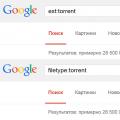 Используем малоизвестные функции Google, чтобы найти сокрытое
Используем малоизвестные функции Google, чтобы найти сокрытое Телефоны Alcatel Мастер коды Секретные коды Фото обзор и интересные видео
Телефоны Alcatel Мастер коды Секретные коды Фото обзор и интересные видео Почему взрываются мобильные телефоны
Почему взрываются мобильные телефоны